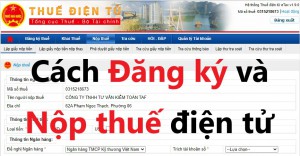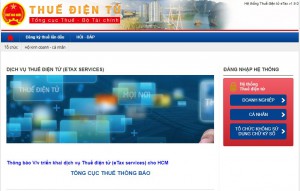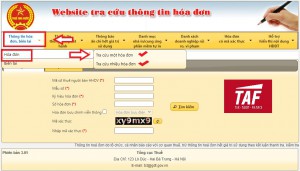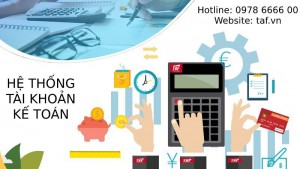Hàm vlookup trong kế toán
Hiện nay, có rất nhiều công cụ tiện ích hỗ trợ cho công việc kế toán được nhanh chóng và chính xác. Tuy nhiên, có nhiều nghiệp vụ kế toán phức tạp mất thời gian và chi phí để thiết kế phần mềm. Excel vẫn là nền tảng và công cụ phổ biến của kế toán nhất nhưng nó đòi hỏi mọi kế toán viên phải có kiến thức nền tảng về việc sử dụng Excel. Sau đây, một trong những hàm vô cung cơ bản mà TAF muốn giới thiệu đến các bạn là hàm VLOOKUP.
Hãy cùng TAF tìm hiểu nhé!

 Công dụng của hàm VLOOKUP trong kế toán
Công dụng của hàm VLOOKUP trong kế toán
![]() Giúp kế toán tìm được đơn giá xuất kho từ bên nhập xuất tồn về phiếu xuất kho.
Giúp kế toán tìm được đơn giá xuất kho từ bên nhập xuất tồn về phiếu xuất kho.
![]() Tìm mã tài khoản, tên tài khoản từ danh mục tài khoản về sổ chi tiết, bẳng cân đối tài khoản.
Tìm mã tài khoản, tên tài khoản từ danh mục tài khoản về sổ chi tiết, bẳng cân đối tài khoản.
![]() Tra được mã hàng hóa, tên hàng hóa từ danh mục hàng hóa về bảng nhập xuất tồn.
Tra được mã hàng hóa, tên hàng hóa từ danh mục hàng hóa về bảng nhập xuất tồn.
![]() Tra được dữ liệu cho phiếu thu, phiếu chi.
Tra được dữ liệu cho phiếu thu, phiếu chi.
![]() Giúp lập bảng chấm công, bảng lương.
Giúp lập bảng chấm công, bảng lương.
![]() Các bảng liên quan khác
Các bảng liên quan khác
 Ý nghĩa của hàm VLOOKUP
Ý nghĩa của hàm VLOOKUP
![]() Hàm VLOOKUP dùng để tra cứu, tìm kiếm, tham chiếu dữ liệu có trong một bảng có sẵn theo cột và trả về kết quả theo hàng.
Hàm VLOOKUP dùng để tra cứu, tìm kiếm, tham chiếu dữ liệu có trong một bảng có sẵn theo cột và trả về kết quả theo hàng.
 Cách sử dụng hàm VLOOKUP trong công việc kế toán
Cách sử dụng hàm VLOOKUP trong công việc kế toán

![]() Cú pháp của VLOOKUP:
Cú pháp của VLOOKUP:
VLOOKUP (lookup_value, table_array, col_index_num, range_lookup)
Trong đó:
“Lookup_value”: giá trị để tìm kiếm (ô dữ liệu) có thể là ô mã hàng hóa, mã tài khoản…
“table_array”: dải ô hay bảng (vùng dữ liệu tìm kiếm) có chứa giá trị tìm kiếm có thể là bảng danh mục hàng hóa …
“Col_index_num”: số thứ tự tính từ trái sang phải của vùng dữ liệu cần lấy, cầm tìm kiếm chứa giá trị lấy ra trong dữ liệu tìm kiếm.
“Range_lookup”: Phạm vi tìm kiếm (1=True=dò tìm giá trị tương đối hoặc 0=False=dò tìm giá trị tuyệt đối)
Sau đây, kế toán TAF xin lấy ví dụ với bạn đọc về cách sử dụng hàm VLOOKUP trong Excel áp dụng cho việc tìm kiếm tên hàng hóa trên Báo cáo bán hàng thông qua Danh mục hàng hóa như thế nào nhé!
![]() Bước 1: Xác định ô cần tìm. Ở đây là ô đầu tiên tại vị trí F4: giá trị cần tìm.
Bước 1: Xác định ô cần tìm. Ở đây là ô đầu tiên tại vị trí F4: giá trị cần tìm.
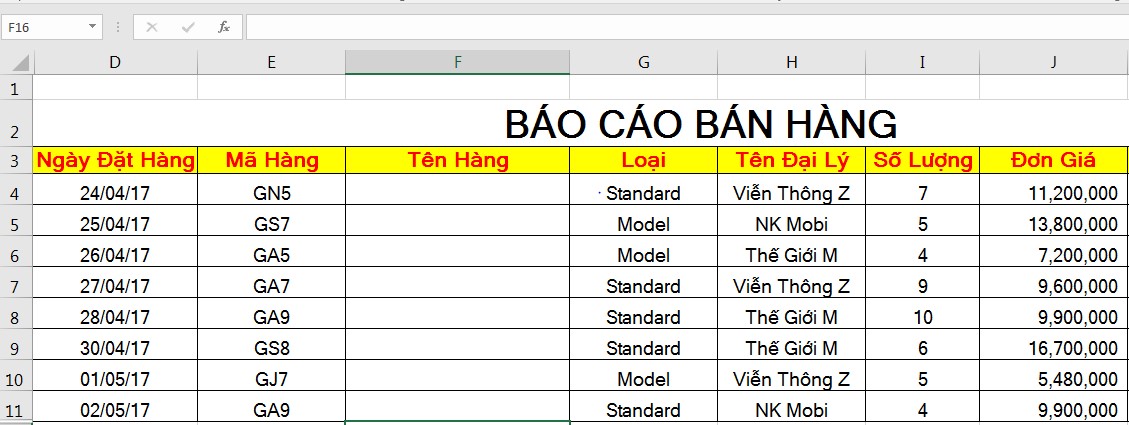
![]() Bước 2: Tại ô F4 lúc nãy ta nhập công thức hàm VLOOKUP như sau:
Bước 2: Tại ô F4 lúc nãy ta nhập công thức hàm VLOOKUP như sau:
F4= VLOOKUP($E4,$D$19:$E$26,2,0)
Trong đó:
“F4”: là giá trị cần tìm tên hàng hóa.
“D19:D26”: là vùng dữ liệu (bảng) chứa giá trị dò tìm chính là bảng danh mục hàng hóa.
“2”: số thứ tự cột tên hàng trong danh mục hàng hóa (bảng dò tìm).
“0”: giá trị dò tìm tuyệt đối hay chính xác.
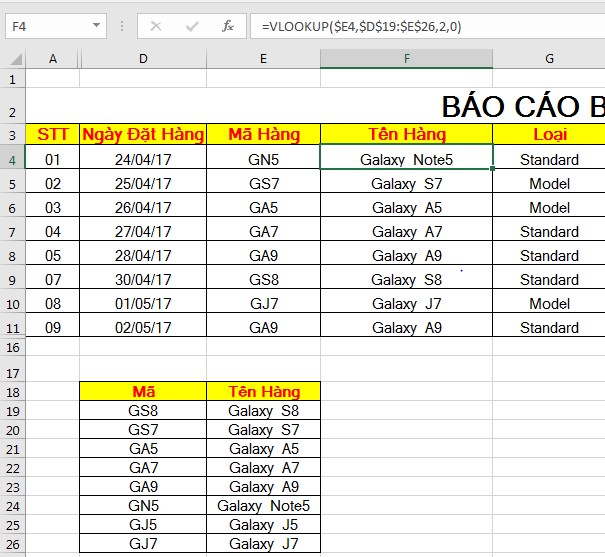
![]() Lưu ý:
Lưu ý:
![]() Tại sao phải bấm khóa “$” nhấn phím F4:
Tại sao phải bấm khóa “$” nhấn phím F4:
![]() Nhấn F4 một lần: Để cố định cả cột lẫn dòng, trả về giá trị tuyệt đối ($cột$dòng).
Nhấn F4 một lần: Để cố định cả cột lẫn dòng, trả về giá trị tuyệt đối ($cột$dòng).
![]() Nhấn F4 hai lần: Để có giá trị tương đối cho cột và tuyệt đối cho dòng (cột$dòng).
Nhấn F4 hai lần: Để có giá trị tương đối cho cột và tuyệt đối cho dòng (cột$dòng).
![]() Nhấn F4 ba lần: Để có giá trị tuyệt đối cho cột và tương đối cho dòng ($cộtdòng).
Nhấn F4 ba lần: Để có giá trị tuyệt đối cho cột và tương đối cho dòng ($cộtdòng).
LIÊN HỆ NGAY MR J (0978 6666 00 ĐỂ SỬ DỤNG DỊCH VỤ KẾ TOÁN TRỌN GÓI UY TÍN, GIÁ RẺ!
Xem thêm:
Qua các hướng dẫn trên, TAF tin rằng bạn đọc có thể sử dụng hàm VLOOKUP một cách thành thạo và rất nhanh chóng đúng không nào. Tiện ích của Excel rất lớn và nó rất bổ ích nếu chúng ta biết khai thác và sử dụng Excel để phục vụ cho công việc kế toán.
Mọi khó khăn cần giải đáp, xin bạn đọc vui lòng liên hệ:
CÔNG TY TNHH TƯ VẤN KIỂM TOÁN TAF
? Trụ sở chính: 62A Phạm Ngọc Thạch, Phường 6, Quận 3, TP. Hồ Chí Minh
☎ Hotline : 0978 666 600
? Zalo : 0978 666 600 (Mr J)
? Email: info@taf.vn
? Website: taf.vn